 |
||
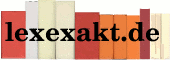 |
Werbung | |
| Artikel | Diskussion () | ||||||||||
|
komfunkbib
if($modus=="kneu")
{
kommschreiben($file_name,$textfeld2,$uname,$textfeld);
preg_match("#../kommentare/(.*).komm#",$file_name,$aw);
$dtnam=$glossarbase.$aw[1].".".$endung;// Artikel-Dateiname mit Pfad aufbauen
$ref="/glossar/$aw[1].xml?disk=1";
}
if($modus=="kaendern")
{
if($pass=="$password")
{
$dh=fopen($datei,"w");
fwrite($dh, $kinhalt);
fclose($dh);
preg_match("#../kommentare/(.*).komm#",$file_name,$aw);
$dtnam=$glossarbase.$aw[1].".".$endung;// Artikel-Dateiname mit Pfad aufbauen
$ref="/glossar/$aw[1].xml?disk=1";
}
else
{
if($pass==$password."loesche")
{
unlink($datei);
echo " gelöscht! "; } else echo "Keine Änderungen "; } } include "../include2/kommentar-II.php4"; echo ""; // werbung(); } else { // // $ref2=str_replace("?disk=0","",$ref); ?>
Erstelle Verweise "; mkverweise(); break; case "suchlog": zeigesuchlog(15); break; case "kommentare": echo ''; break; default: echo "Eingabe abgelehnt! "; } break; case "index": if($modus=="lade") echo "lade"; if($modus=="aendere" || $modus=="neu") { if($pass==$password) { if($modus=="neu" && file_exists($datei)) { echo "Dateiname existiert bereits! "; } else { $inhalt=stripslashes($inhalt); // $u_inhalt=utf8_encode($inhalt); $dh=fopen($datei,"w"); if($dh==0) { echo "Datei $datei konnte nicht geöffnet werden! "; } else { fwrite($dh, $inhalt); fclose($dh); echo "Datei $datei wurde gespeichert! "; preg_match("#/glossar/Base/(.*)\..*#",$datei,$aw); // Artikel-Namen extrahieren echo "\n"; ?> $datei wurde gelöscht!"; } else echo "Keine Änderungen!"; } break; } default: if($ref=="/") $dtnam=$base."index.xml"; if(file_exists($dtnam)) // Pruefen ob Artikel-Datei vorhanden { include($dtnam); } else { echo "Die angeforderte Datei $dtnam konnte leider nicht gefunden werden! Bitte versuchen Sie die gewünschte Seite über die Suchfunktion zu finden! "; } } } ?> |
|||||||||||